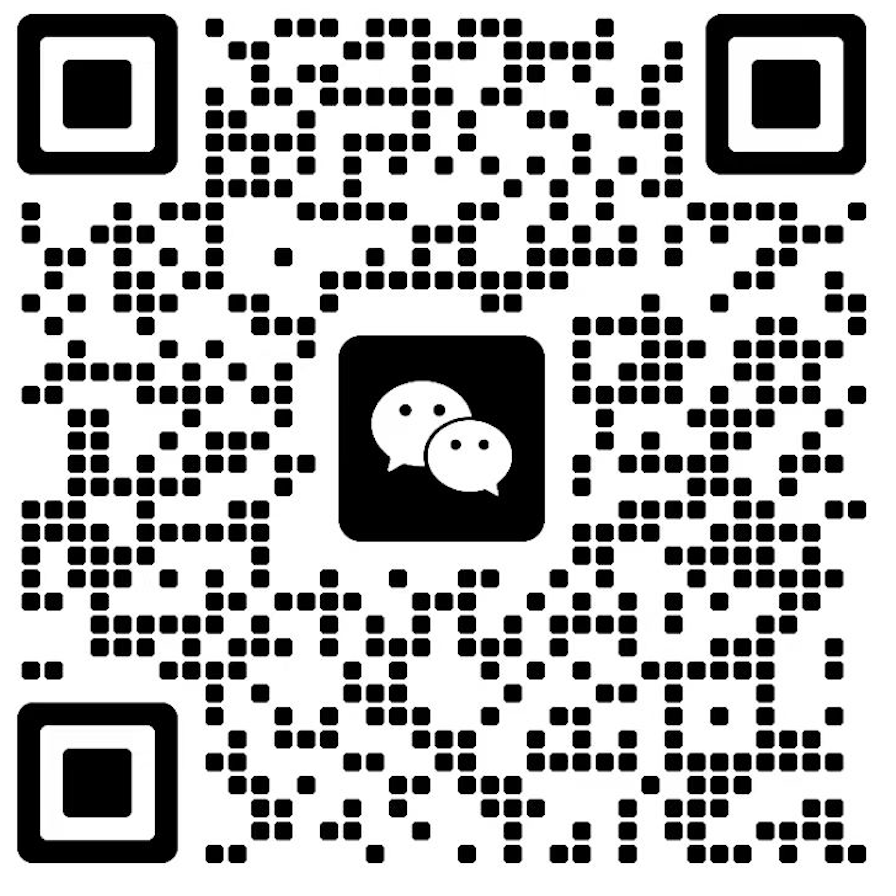数据校验与订正
简述
本文主要介绍如何使用 CloudCanal 实现数据校验和订正。
技术点
逐字段对比
CloudCanal 通过源端数据库扫描数据,批量从对端查出数据,逐字段对比,找出丢失(loss)和差异(diff)数据,记录到日志中。
其中需要解决扫描效率、字段类型兼容、类型精度匹配等问题。
覆盖式订正
采用对端覆盖式订正,对于对端数据源具备 REPLACE 语意的,均可打开订正能力。
所订正的数据为差异数据,即校验任务的校验结果。
一体化
校验和订正作为一个数据任务的两个步骤进行,类似数据同步任务中全量数据初始化和数据同步的关系。
订正步骤可在创建任务时忽略,待校验任务完成后,额外加到任务中来。
重跑
校验和订正任务支持重跑。在订正步骤完成之后,若需要看下效果,可点击 重跑 按钮再一次执行任务。
定时执行
校验和订正任务支持定时启动,在完成相应的职能同时,自动记录结果,并清理关联日志。
操作示例
安装 CloudCanal
下载、安装并激活 CloudCanal 私有部署版本。
创建数据同步任务
-
点击 同步任务 > 创建任务,进入创建任务流程。
-
选择源端和目标端数据库,点击 下一步。
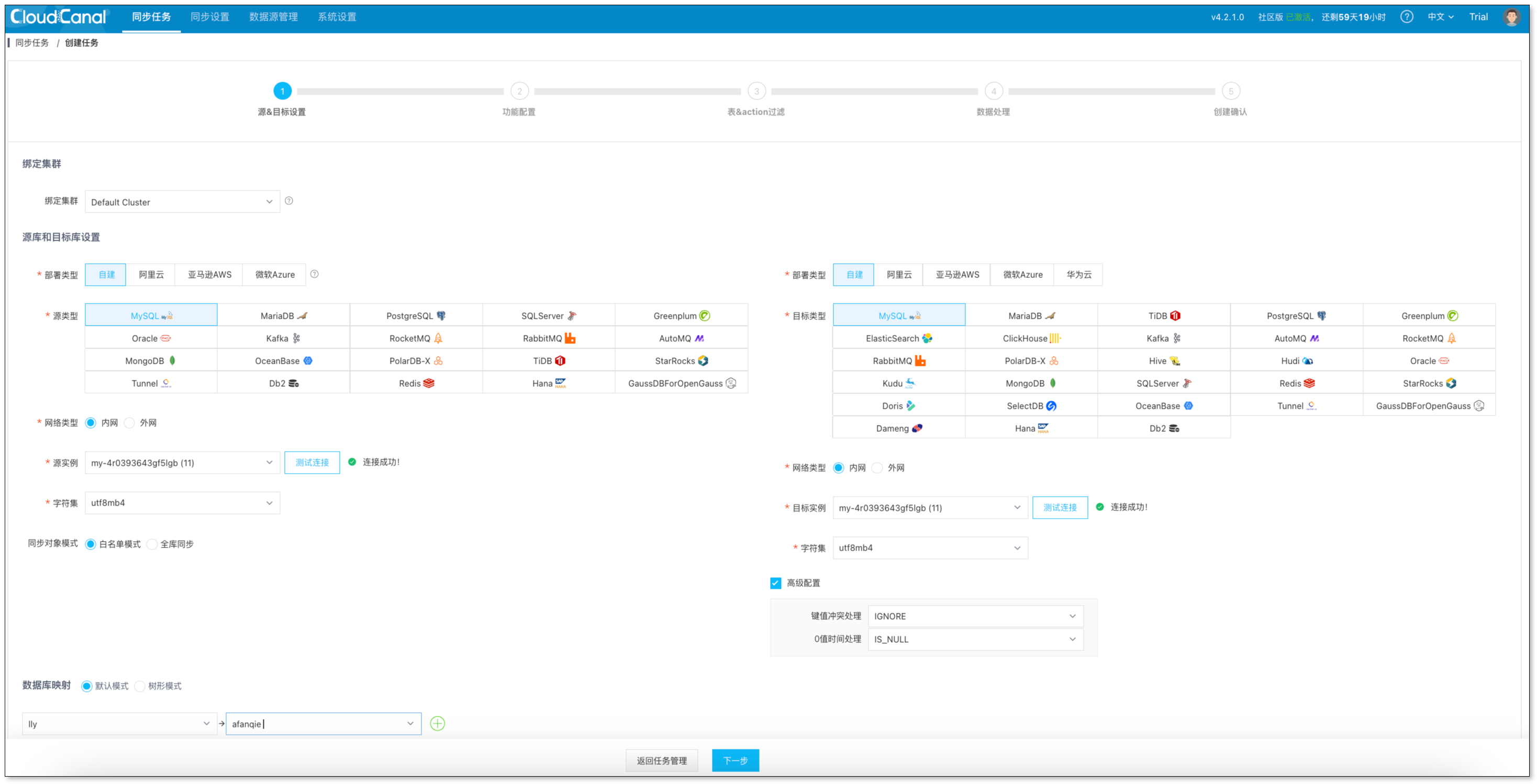
-
选择任务类型为 增量同步,并勾选 数据初始化,点击 下一步。
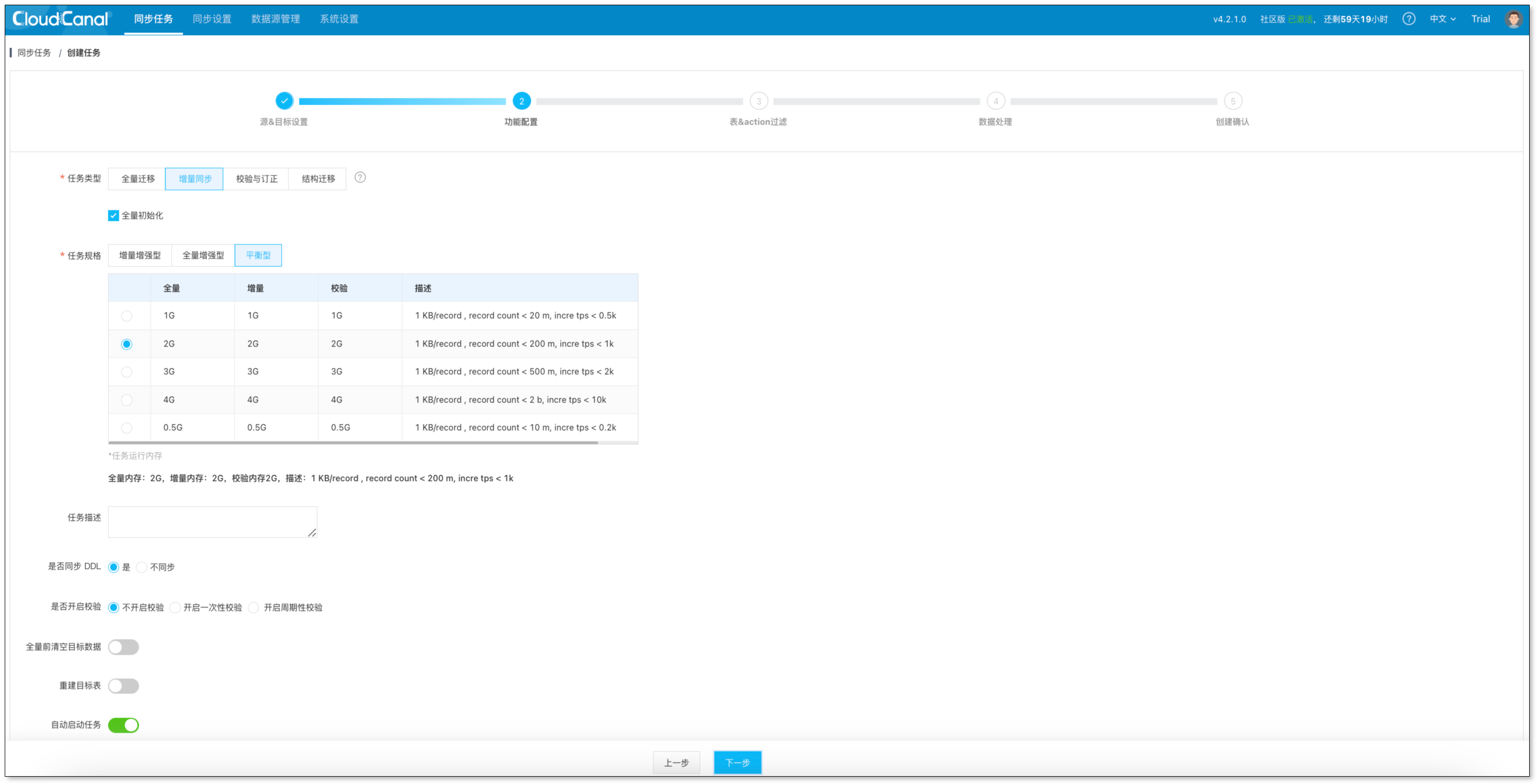
-
选择需同步的表、列,点击 下一步。
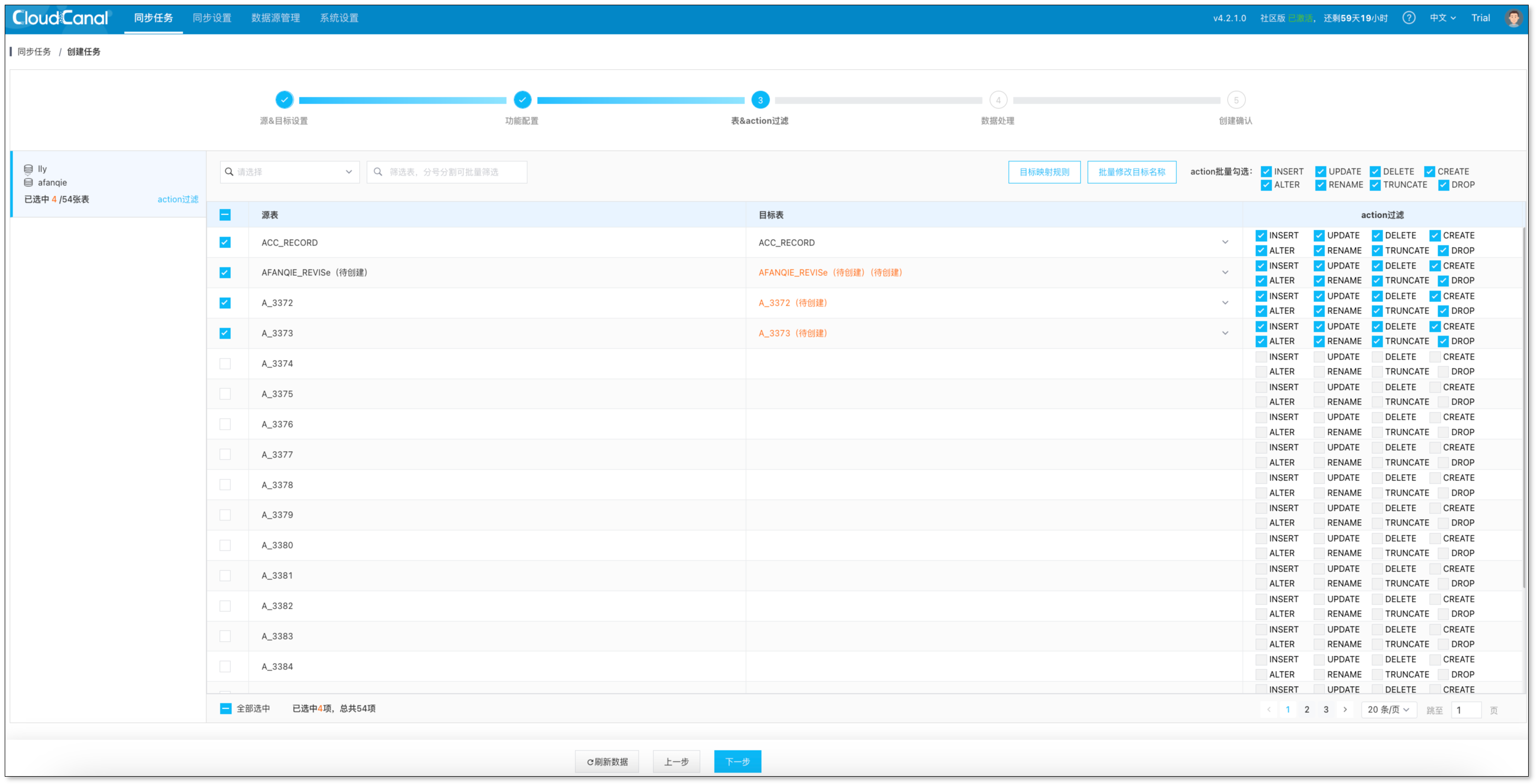
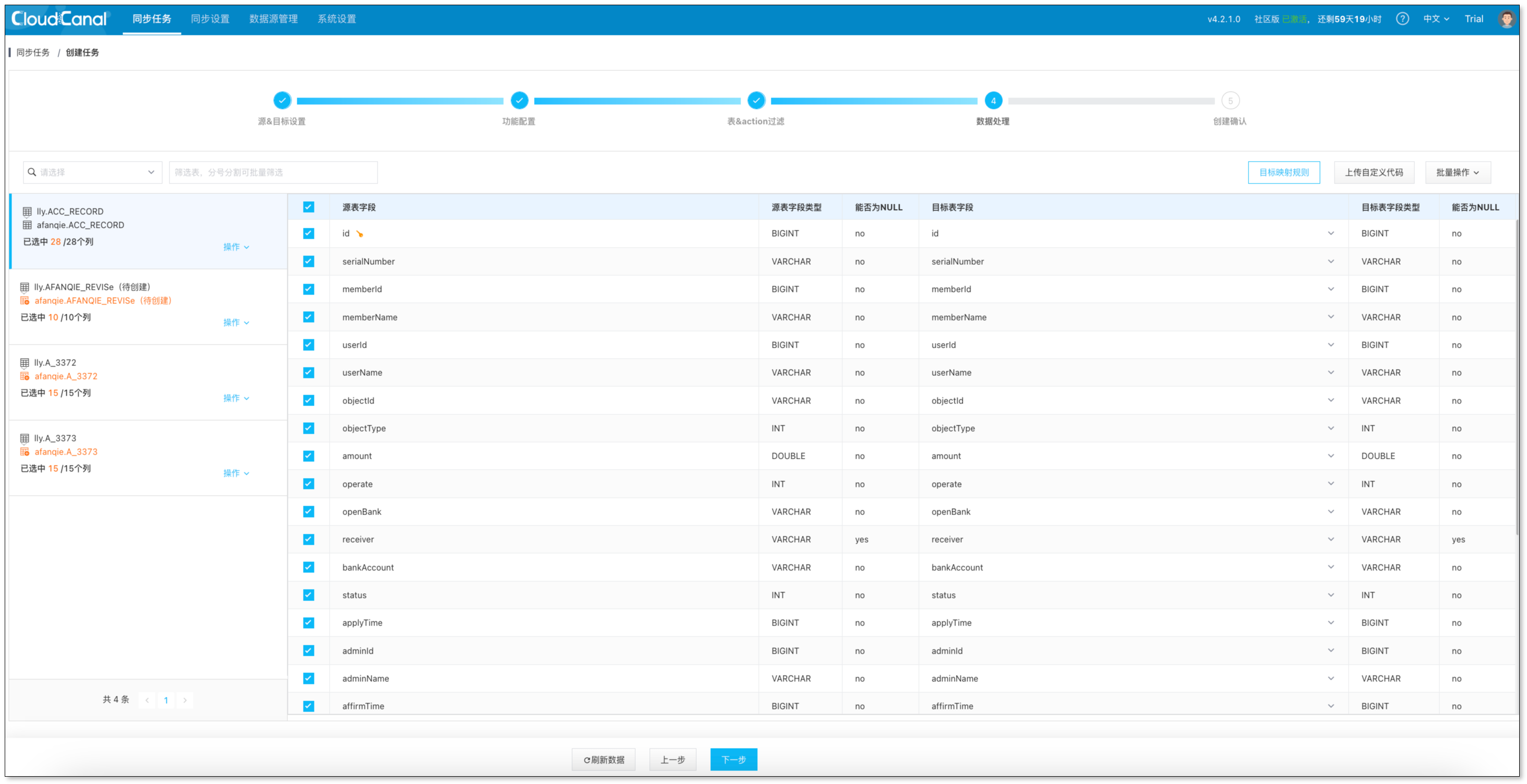
-
确认任务信息后,点击 创建任务。
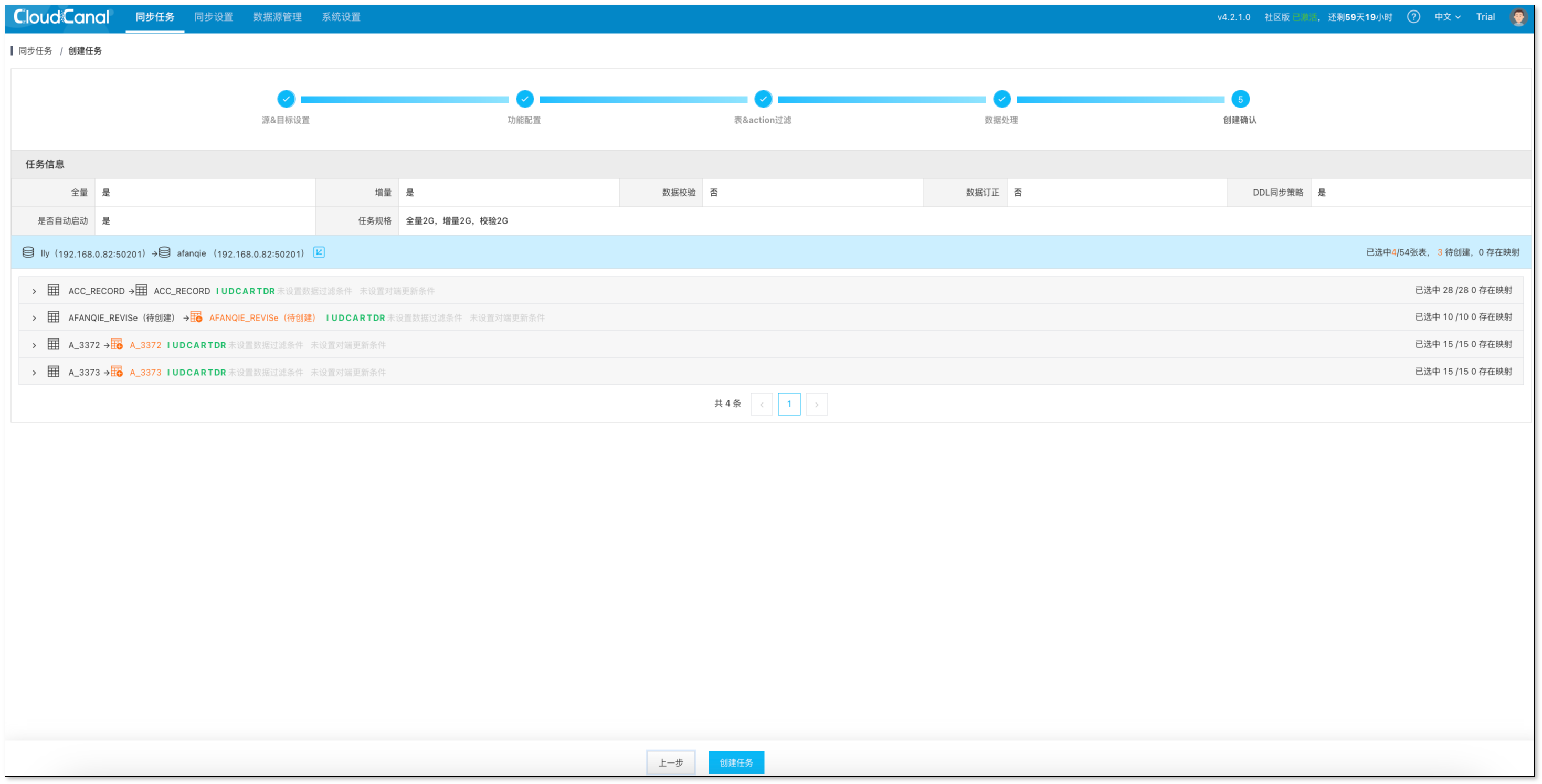
-
任务创建成功,自动执行结构迁移(如有)、全量迁移、增量同步。

造差异数据
对端数据源删除并修改一些数据。
创建校验订正任务
-
点击 任务详情 > 功能列表 > 创建相似任务,进入任务创建流程。
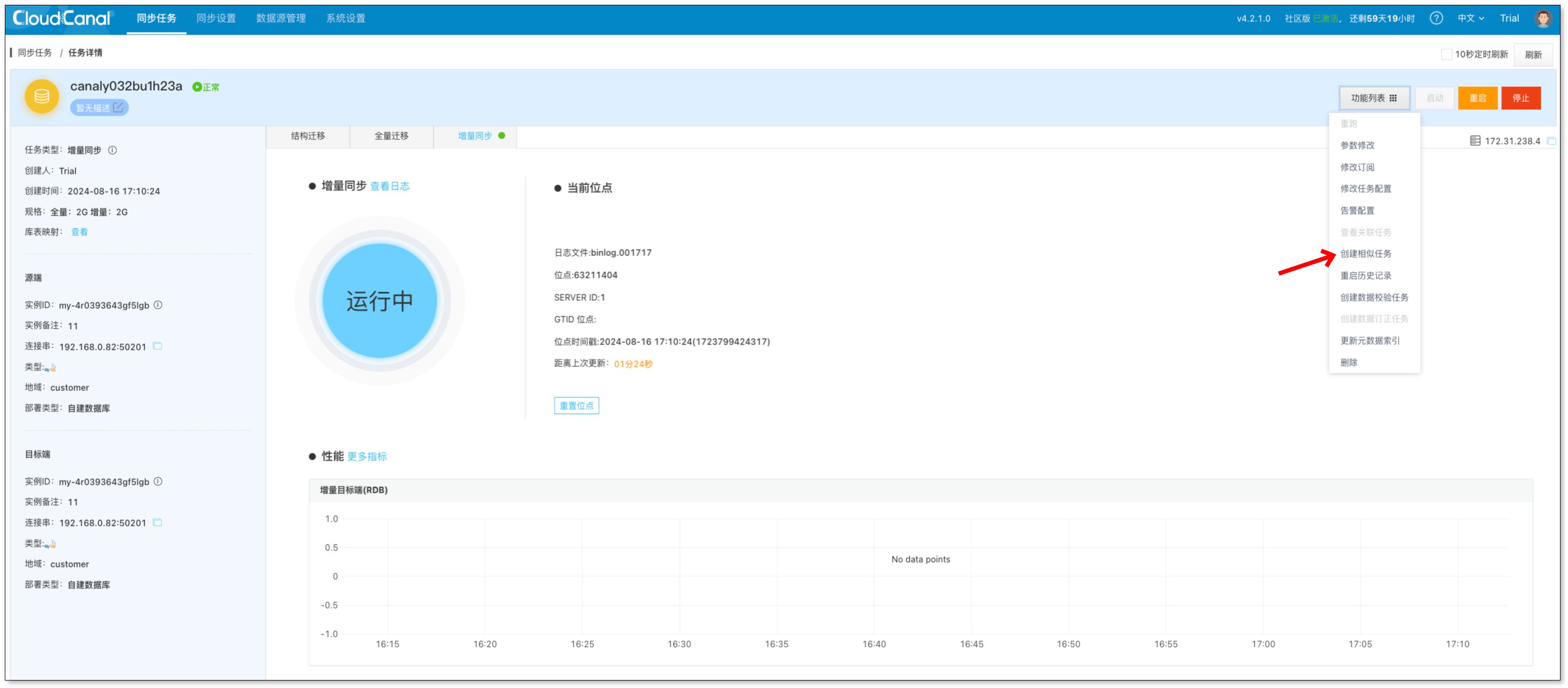
-
第二步中,任务类型选择 校验与订正,校验订正模式选择 校验后订正,其他步骤不需要变动。
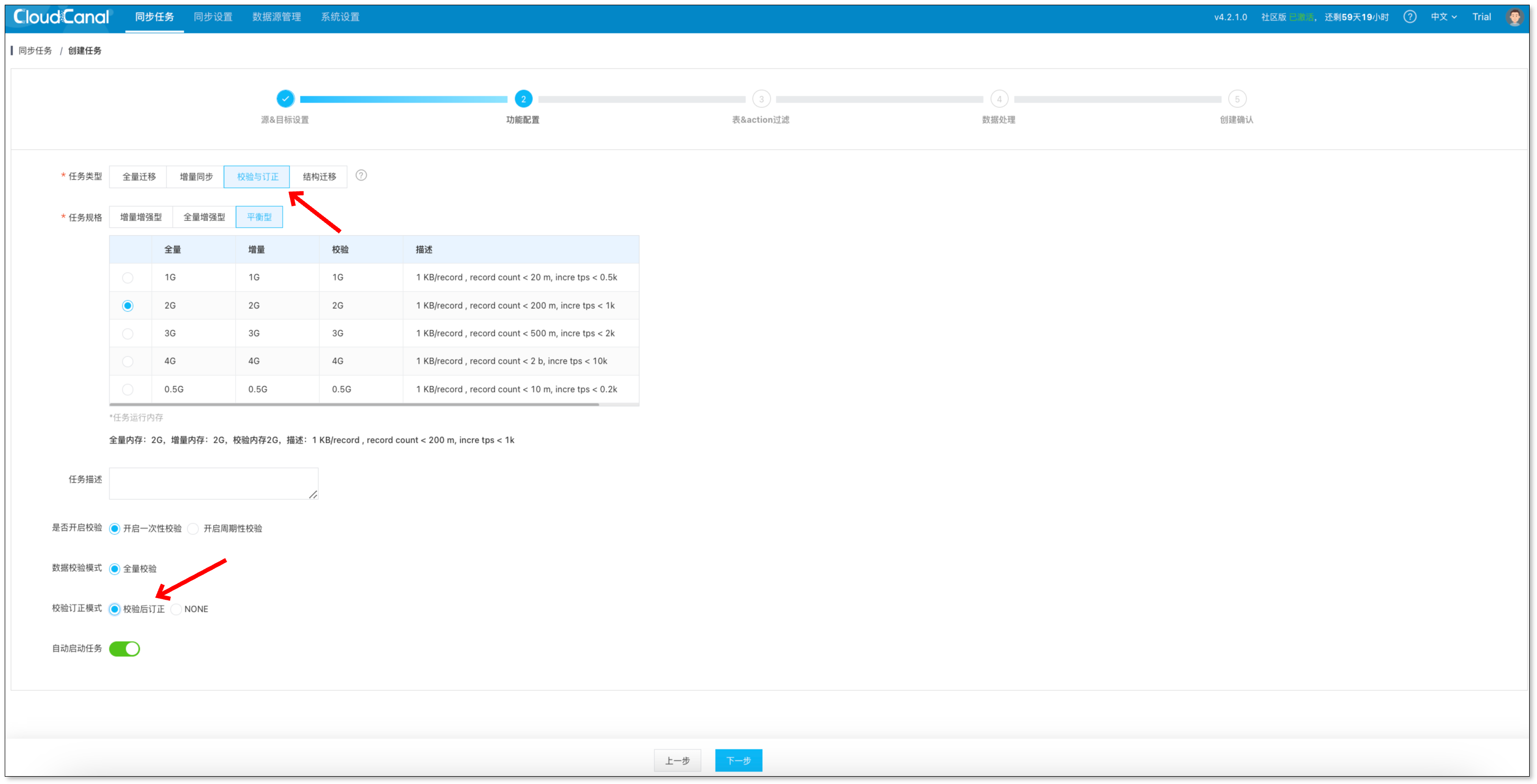
-
任务创建后,自动执行数据校验和订正任务,并显示状态。

-
点击任务列表操作栏中的 更多 > 重跑,重跑数据校验和订正任务,结果显示数据一致。

注意事项
- 对于对端多出来的数据,无法进行校验,需要配置一个反向的校验任务解决。
- 对于无主键、时间戳类型表默认忽略校验,前者无法定位到数据,后者因为时间精度差异,导致定位困难。
- 对端数据源如没有实现 REPLACE 能力,则无法开启订正任务。
- 源端表如果没有主键,则无法开启订正任务。
总结
主要介绍使用 CloudCanal 完成数据校验和订正,支持校验订正一体化、单次/定时校验和订正等能力。